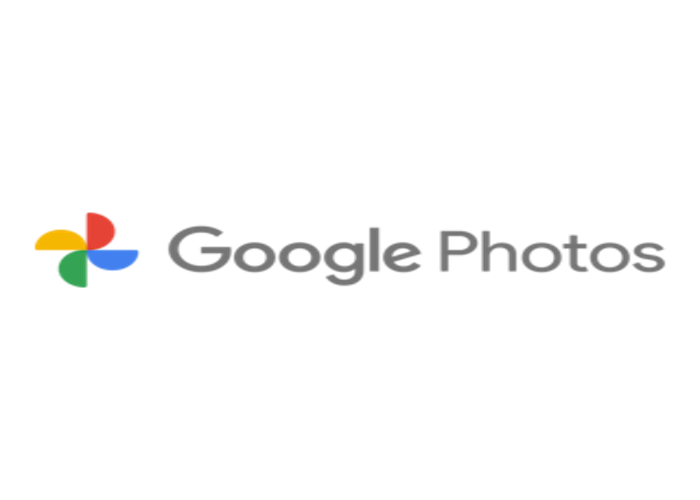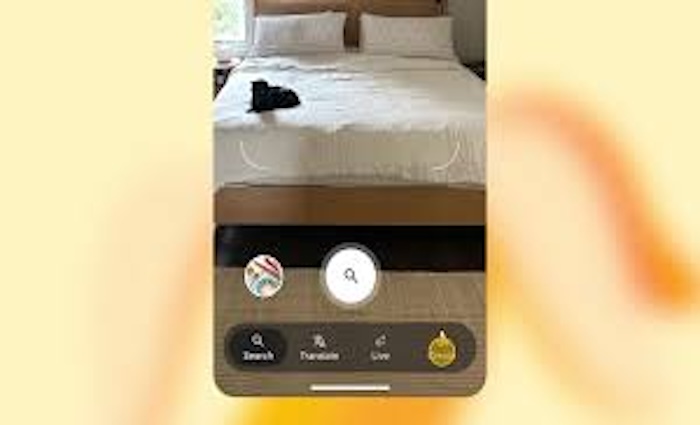Mencoba fitur salin tulisan tangan di Google Lens
Fitur terbaru hadir di Google Lens yang memungkinkan pengguna menyalin tulisan tangan ke dalam bentuk teks digital. Tulisan tersebut juga bisa ditempel di smartphone atau desktop.
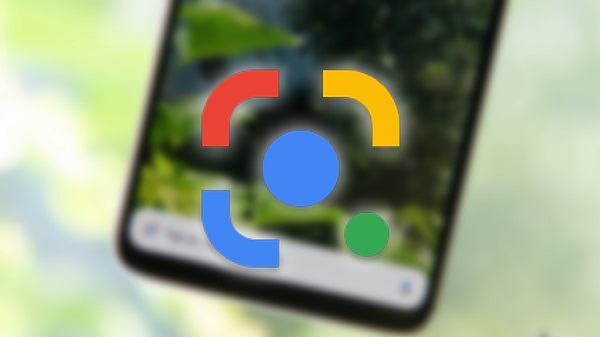 Source: AndroidPolice
Source: AndroidPolice
Google Lens adalah salah satu layanan Google yang dapat memindai gambar dan menampilkan informasi apapun yang berkaitan dengan gambar tersebut. Fitur sebelumnya yang sudah dikenal adalah mengalihbahasakan bahasa yang ada di foto, serta dapat mengidentifikasi gedung, logo perusahaan, jenis binatang, lukisan, film, dan lainnya. Beberapa waktu lalu, fitur terbaru hadir di Lens yang memungkinkan pengguna menyalin tulisan tangannya ke dalam bentuk teks digital. Tulisan tersebut juga bisa ditempel di smartphone atau desktop yang terhubung dengan akun Google yang sama.
Awalnya Lens akan memindai gambar tulisan tangan, lalu pengguna dapat memilih tulisan mana saja yang ingin disalin. Prosesnya sama dengan proses salin tempel teks pada umumnya. Kami pun mencoba dan bereksperimen dengan jenis-jenis tulisan. Uniknya, ternyata Google Lens tidak bisa memindai apabila tulisan tangan tidak rapi atau bahkan tulisan sambung. Kalaupun tulisan itu berhasil dipindai, hasilnya akan sepenuhnya typo dan tidak sesuai dengan arti tulisan sebenarnya.
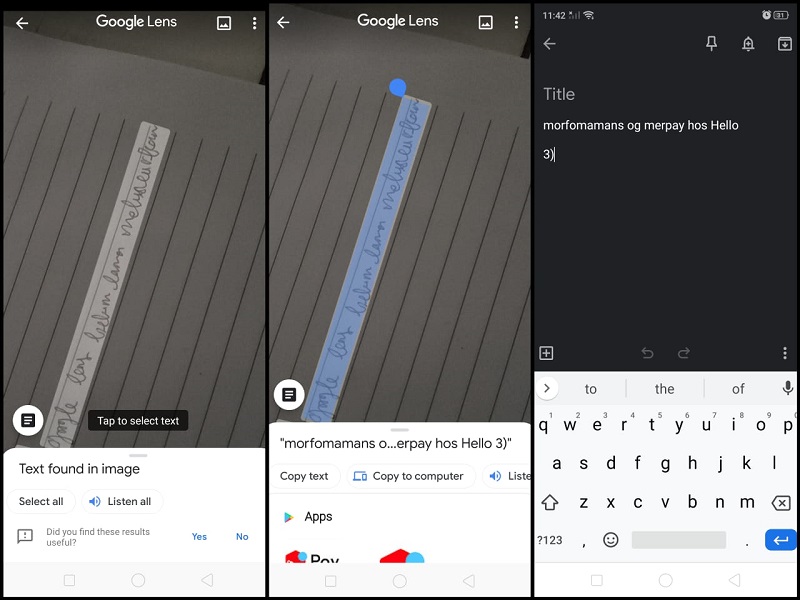
- Google Photos Hadirkan Fitur Baru untuk Edit Video dan Highlight Reel Lebih Mudah
- Google Mudahkan Pencarian dengan Gabungkan AI Overviews dan AI Mode
- Google Rilis Gemini 3, Model AI Paling yang Diklaim Canggih dengan Pemahaman Intensi Pengguna yang Lebih Dalam
- Google Photos Hadirkan Fitur AI Baru, Ini Deretan Kecanggihannya
Untuk menggunakan fitur Lens, Anda perlu menginstal aplikasi Google Lens terlebih dahulu. Google Lens sebenarnya merupakan aplikasi bawaan dari Google, namun Anda harus memperbaruinya untuk membawa aplikasi tersebut muncul di menu smartphone. Setelah membuka aplikasi, akan ada 5 pilihan menu alat pemindai yang terdiri dari Translate, Text, Auto, Dining, dan Shopping. Menu Translate ditujukan untuk mengalihbahasakan tulisan yang ada di gambar. Auto untuk menemukan informasi objek apa saja, Shopping untuk menemukan informasi suatu produk, dan Dining untuk menemukan restoran yang menyediakan makanan yang kita pindai. Sedangkan menu Text untuk tujuan yang sedang saya coba ini, yakni meyalin teks ke perangkat lain.
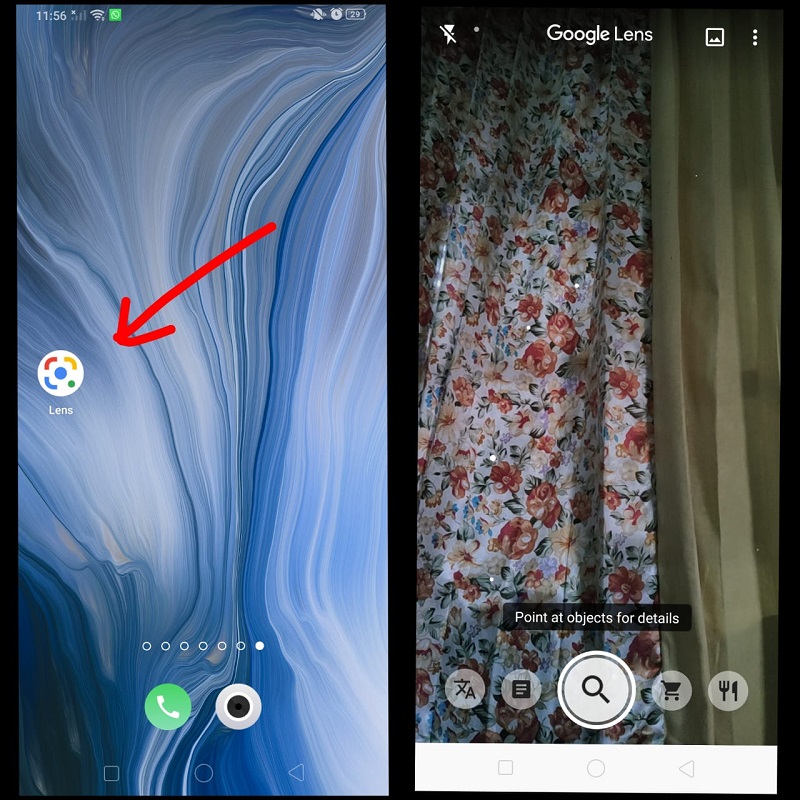
Melalui menu Text, arahkan kamera ke tulisan yang ingin dipindai. Lalu klik tombol lingkaran untuk mengambil gambar yang telah dipindai. Nah, di tahap ini Anda bisa memilih tulisan mana yang ingin Anda salin. Setelah itu, akan muncul pilihan salin saja, salin ke komputer, translate, atau melakukan pencarian di Google Search. Apabila memilih pilihan pertama, maka Anda bisa menyalin teks tersebut ke ruang ketik mana saja yang ada di ponsel, misalnya ke notes atau chat Whatsapp. Sementara itu, apabila ingin menyalinnya ke perangkat desktop, pastikan terlebih dahulu akun Google yang ada di dekstop atau laptop sama dengan yang dipakai di ponsel.
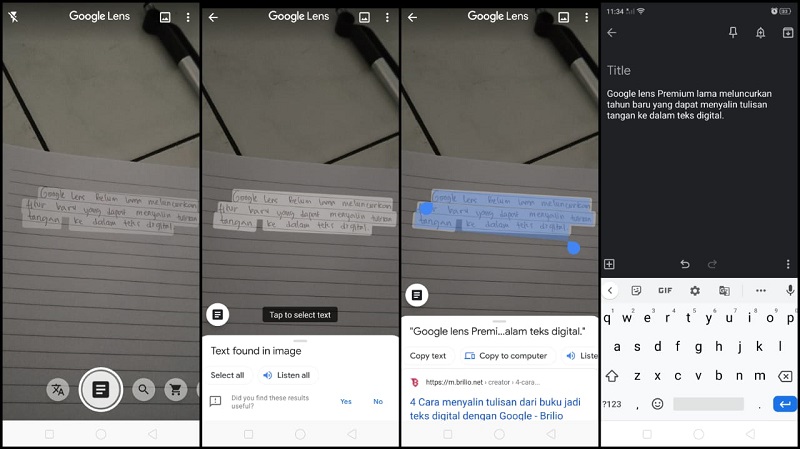
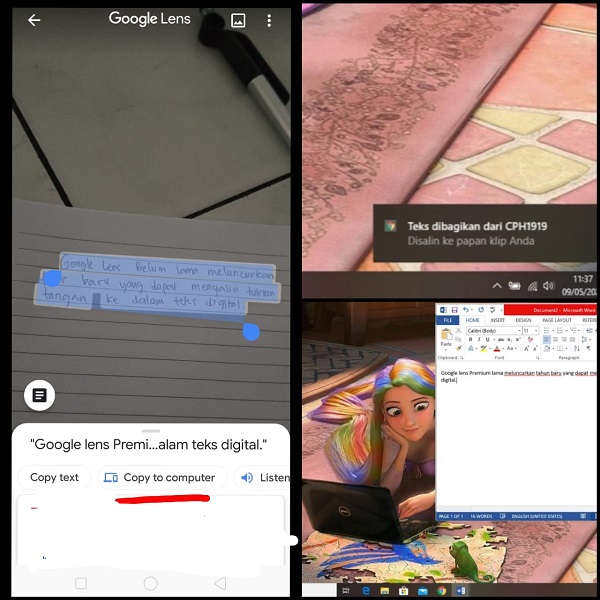
Jika sebelumnya disebut teks hanya bisa disalin ke Google Docs, setelah saya coba ternyata tidak demikian. Setelah Saya memilih perangkat yang tersedia untuk dikirimkan dari Lens, laptop akan menerima notifikasi. Sesaat setelah notifikasi masuk, Saya bisa menempel atau paste (Ctrl+V) teks ke mana saja yang ada di laptop. Di Ms.Word bisa misalnya, di Google Search, di notes yang ada di laptop pun bisa dilakukan. Jadi, Anda tidak perlu membuka aplikasi khusus dari laptop untuk menerima teks salinan dari Lens di ponsel Anda. Mudah bukan?
Terlepas dari kemampuannya yang tidak dapat membaca tulisan tidak rapi, fitur ini masih cukup berguna sebagai alat pendukung kerja atau tugas sekolah. Pengaplikasiannya yang mudah juga sangat membantu untuk mempercepat selesainya pekerjaan. Seru kan Sahabat Tek. Sekarang giliran kalian untuk memastikan apakah tulisan tangan kalian rapi atau tidak. Selamat mencoba Sahabat Tek.